Daten aus Aufgabe extrahieren
Informationen zum Extrahieren von Daten aus importierten Projekte
Sie können die Daten aus Ihren importierten Projekte in einem Qualtrics verwenden. Ihr importiertes Datenprojekt enthält beispielsweise Daten aus Ihrer CX, und Sie möchten diese Daten verwenden, um bestimmte Kunden mit Ihrem Workflow Ziel. Die Daten aus Aufgabe extrahieren unterstützt Sie bei der Verwendung Ihrer importierten Daten in Ihren Qualtrics.
Achtung: Beim Exportieren von Antworten werden nur Antworten in den Export einbezogen, die mindestens eine Stunde alt sind.
Einrichten einer Aufgabe aus einem Datenprojekt
ETL anlegen .- Auswählen Datenquelle (ETL).

- Wählen Sie Daten aus Datenprojekt extrahieren Aufgabe.
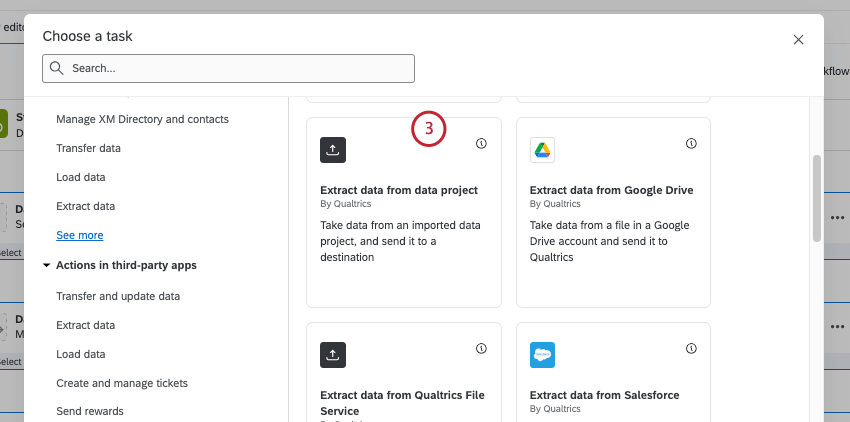
- Wählen Sie importiertes Datenprojekt die die Daten enthält, die Sie extrahieren möchten.
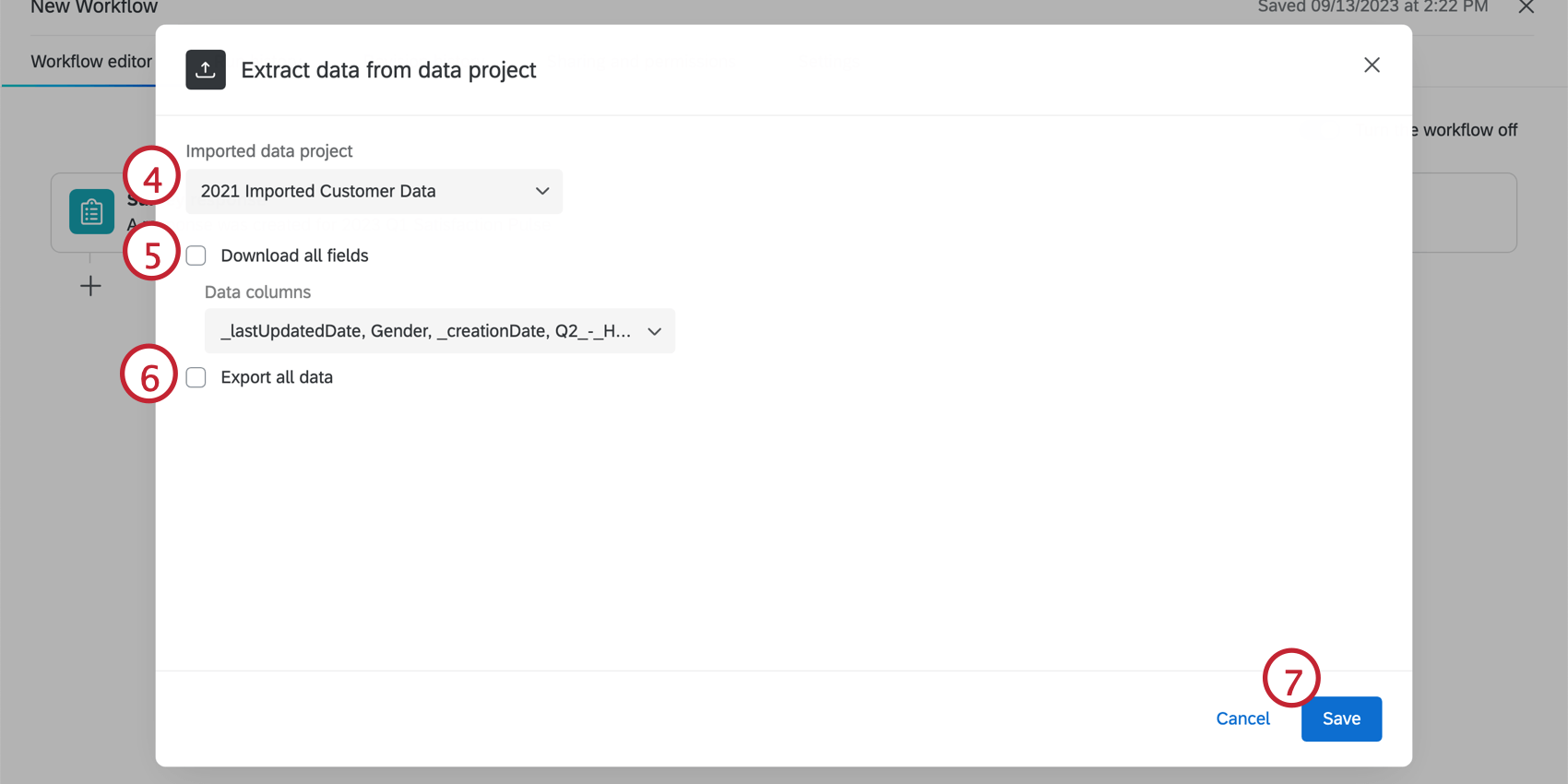
- Entscheiden Sie, ob Sie Alle Felder herunterladen. Wenn Sie diese Option aktivieren, werden alle Felder aus Ihrem Projekt durch den Workflow ausgeführt. Wenn Sie nur eine Teilmenge der Felder Ihres Projekts einschließen möchten, deaktivieren Sie diese Option.
- Wenn Sie das gesamte Datenset exportieren möchten, während der Workflow ausgeführt wird, wählen Sie Alle Daten exportieren. Wenn diese Option deaktiviert ist, exportiert jeder Lauf nur neu hinzugefügte Antworten aus dem importiertes Datenprojekt.
- Klicken Sie auf Speichern.
- Denken Sie daran, eine Aufgabe zu Ihrem Workflow. Ladeaufgaben teilen Qualtrics mit, wo die Daten gespeichert werden sollen.